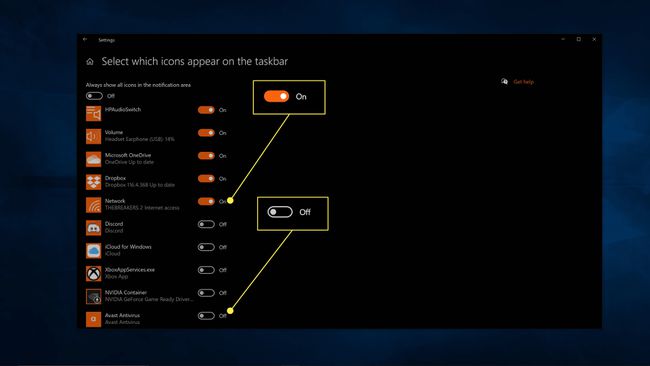Mitä tietää
- Napsauta ja vedä mitä tahansa ilmaisinalueen kuvaketta laajennetulta alueelta oletusalueelle, jos haluat aina nähdä sen.
- Napsauta ja vedä kuvake ilmaisinalueelta laajennettuun ruutuun, jos et halua nähdä sitä.
- Navigoida johonkin asetukset † Personointi † Tehtäväpalkki † Kytke järjestelmäkuvakkeet päälle ja pois päältä näyttää tai piilottaa yksittäisiä kuvakkeita.
Näytä piilotetut kuvakkeet Windows 10 -ilmoitusalueella
Windows 10:n ilmaisinalue koostuu kahdesta osasta: osasta, jossa on kuvakkeet, jotka ovat aina näkyvissä, ja osasta kuvakkeita, jotka näet vain, kun napsautat ilmaisinalueen laajennettua painiketta. Jos kuvake on piilotettu laajennetulle ilmoitusalueelle, sinun tarvitsee vain vetää se laajennetulta ilmoitusalueelta oletusalustalle. Voit näyttää piilotetut kuvakkeet Windows 10:n ilmoitusalueella seuraavasti:
-
Klikkaa † kuvake, joka sijaitsee ilmaisinalueen kuvakkeiden vasemmalla puolella avataksesi laajennetun lokeron.
-
Napsauta ja pidä painettuna laajennetulla ilmoitusalueella olevaa kuvaketta.
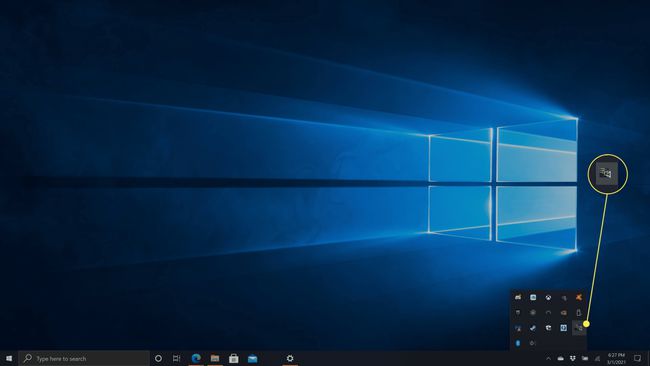
-
Vedä kuvake oletusarvoiseen ilmaisinalueelle.
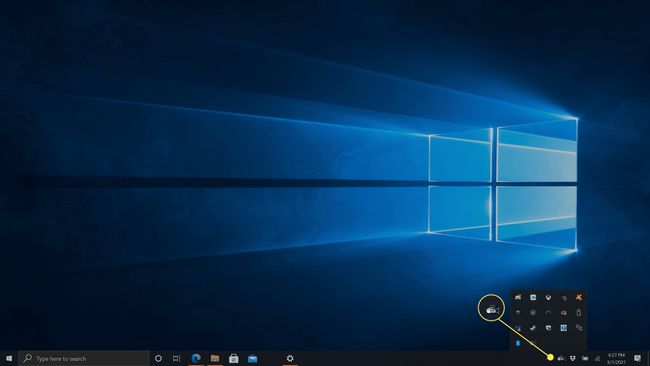
-
Vapauta hiiren vasen painike.

Jos et pidä kuvakkeen sijoittelusta, voit napsauttaa sitä ja vetää sitä vasemmalle tai oikealle sijoittaaksesi sen haluamaasi kohtaan lokerossa.
Piilota kuvakkeet Windows 10:n ilmaisinalueella
Helpoin tapa piilottaa kuvake, jota et halua nähdä tehtäväpalkissa, on kääntää prosessi edellisestä osiosta.
-
Napsauta ja pidä painettuna kuvaketta ilmaisinalueella.
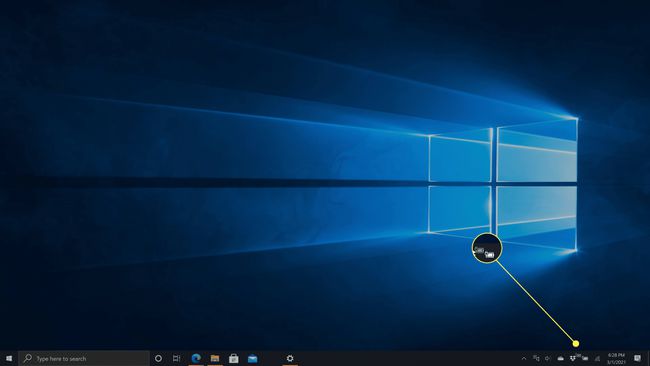
-
Vedä kuvake kohtaan † kuvake.

-
Aseta kuvake haluamaasi kohtaan laajennetussa ilmaisinalueella.
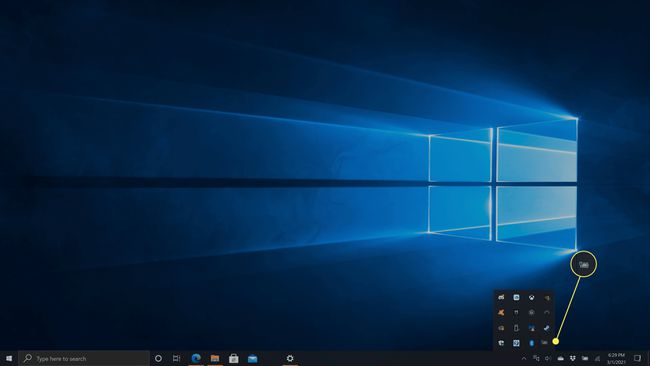
-
Vapauta hiiren vasen painike.
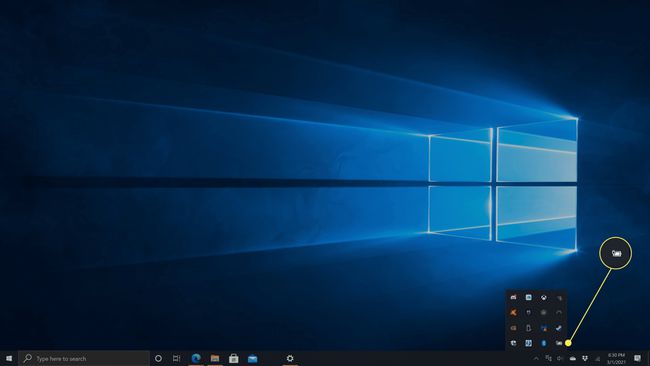
Näytä ja piilota Windows 10:n ilmaisinalueen kuvakkeet
Windows 10 tarjoaa myös valikon, jolla voit nopeasti piilottaa tai näyttää ilmaisinalueen kuvakkeet. Tämä valikko koskee järjestelmäkuvakkeita, kuten äänenvoimakkuus- ja virtakuvakkeita, sovelluksiasi edustavien kuvakkeiden lisäksi. Jos esimerkiksi akkukuvake puuttuu, voit palauttaa sen nopeasti tällä menetelmällä. Tämä prosessi ei poista käytöstä ilmaisinalueen kuvakkeita. Kuvakkeet on joko asetettu päällä ja näkyvät pääjärjestelmäpalkissa tai asetetaan arvoksi Ulos ja näkyvät laajennetussa ilmaisinalueella. Jos haluat poistaa kuvakkeet kokonaan, siirry seuraavaan osaan. Näin voit valita, mitkä kuvakkeet näkyvät Windows 10 -tehtäväpalkissa:
-
Avaa asetukset sovellus.
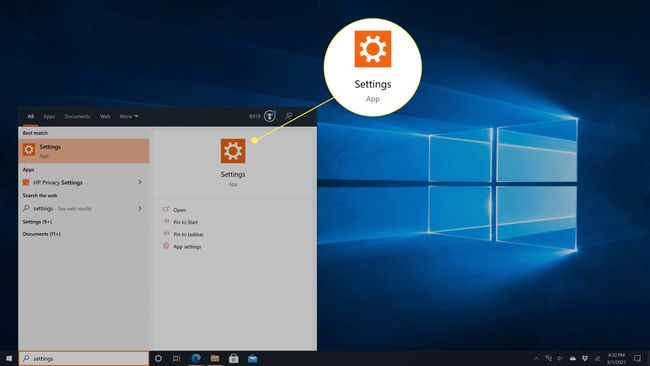
-
Klikkaus Personointi†
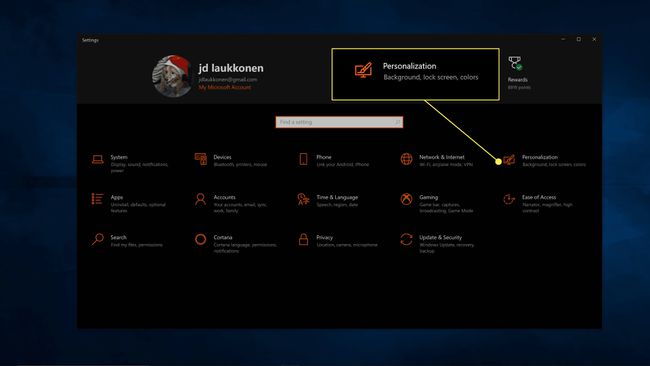
-
Klikkaus Tehtäväpalkki†
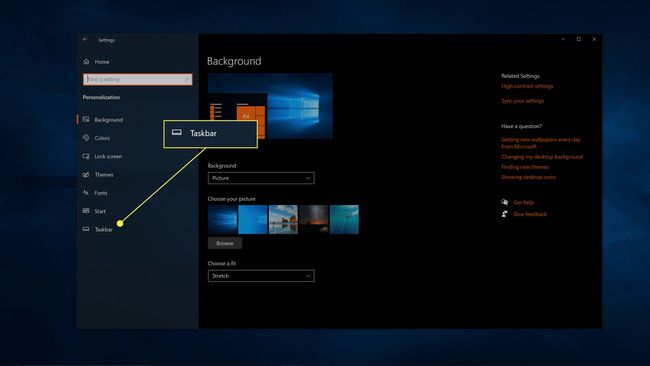
-
Klikkaus Valitse tehtäväpalkissa näkyvät kuvakkeet†
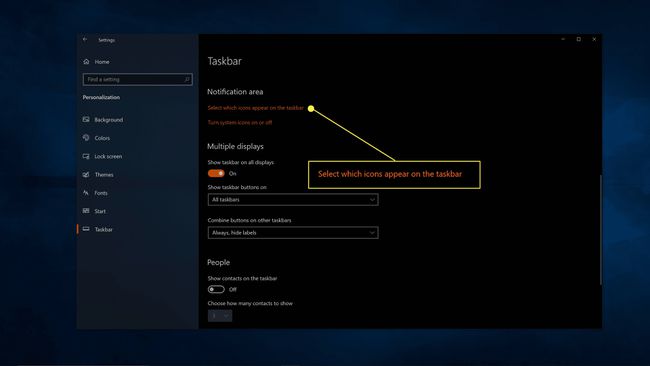
-
Napsauta vaihtaa päällä kuvakkeille, jotka haluat näyttää, ja Ulos kuvakkeille, jotka haluat piilottaa.
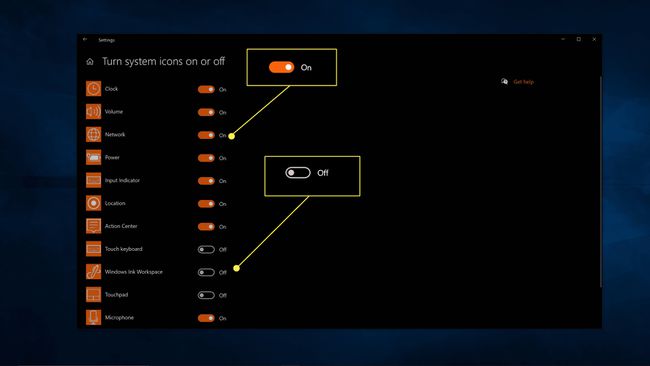
Jos sinulla on Näytä aina kaikki kuvakkeet ilmaisinalueella vaihda, sinulla ei ole enää piilotettua ilmaisinaluetta. Jokainen kuvake on aina näkyvissä ilmaisinalueella.
Poista ilmaisinalueen kuvakkeet
Jos haluat estää ilmaisinalueen kuvakkeen näkymisen päälokerossa tai laajennetussa ruudussa, voit myös tehdä sen. Tämä vaihtoehto on kuitenkin rajoitettu järjestelmäkuvakkeisiin, kuten äänenvoimakkuus ja akku. Sovelluksiasi edustavia kuvakkeita ei voi poistaa käytöstä tällä tavalla, vaikka jotkin yksittäiset sovellukset antavat sinulle mahdollisuuden estää sovelluksen näkymisen ilmaisinalueella. Voit ottaa Windows 10:n ilmoitusalueen kuvakkeet käyttöön ja poistaa ne käytöstä seuraavasti:
-
Avaa asetukset sovellus.
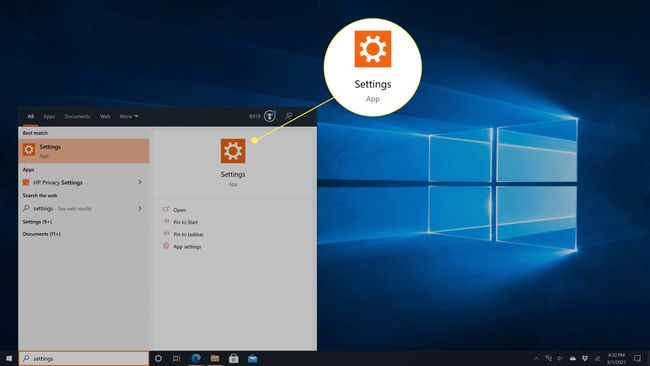
-
Klikkaus Personointi†
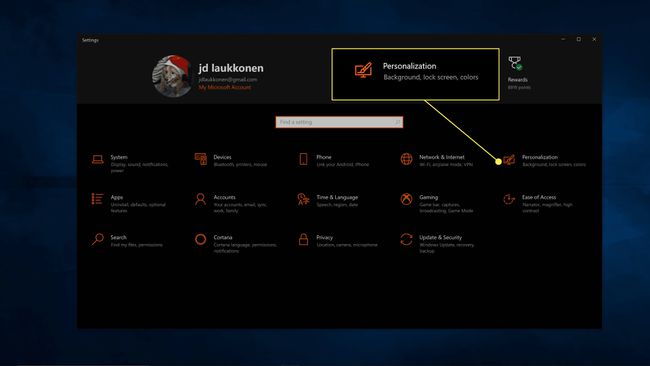
-
Klikkaus Tehtäväpalkki†
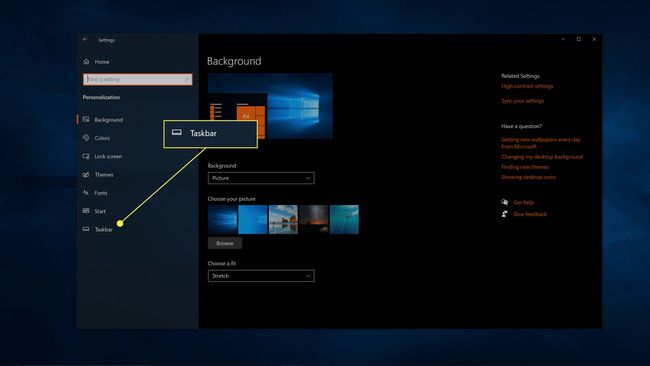
-
Klikkaus Ota järjestelmäkuvakkeet käyttöön tai poista ne käytöstä†
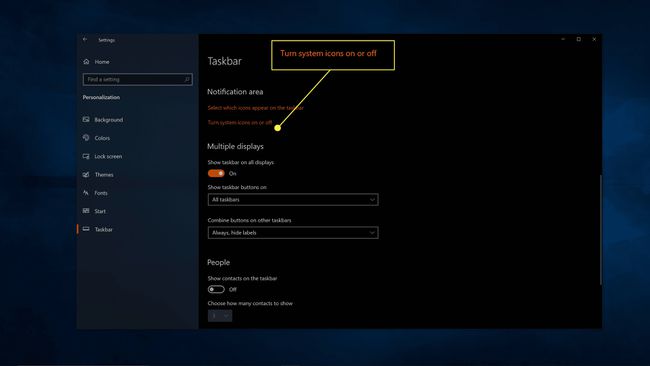
-
Napsauta vaihtokytkintä päällä jos haluat kuvakkeen näkyvän ilmaisinalueella tai Ulos estääksesi kuvakkeen näkymisen.